Hvis du står over for Ctfmon.exe ukendt hård fejl i Windows 10, og du er usikker på, hvad det er, og hvordan du løser problemet, så er du på det rigtige sted. Disse problemer skyldes hovedsageligt hukommelsesforbrug, især under afspilning. Det kan også ske på grund af langsom behandling af data i systemet, defekte, forældede eller inkompatible drivere, der findes på computeren. Hvad er Ctfmon.exe? er en baggrundsproces, der fungerer til at genkende sproglig tale, håndskrift og andre brugerinputtjenester såsom en pen, tablet osv. Dette indikerer, at der er beskadiget eller manglende software på dit operativsystem, hvilket gør processen vanskelig, forårsager en fejl. Lad os se på de mest sandsynlige løsninger til Ctfmon.exe ukendt hård fejl.
Fix Ctfmon.exe Ukendt hård fejl på Windows 10
1. Rens boot i Windows 10
Clean Boot er meget nyttigt til diagnosticering af en opstart uden tredjeparts tjenester, der kan føre til ukendt hård fejl i Windows 10. Før du fortsætter, skal du sørge for at være logget ind som administrator. Følg vejledningen nedenfor for at undgå omskrivning:
Sådan starter du i Windows ren starttilstand.
2. Fjern nyligt installerede apps i Windows 10
Hvis du oplever dette problem efter installation af ny software, kan du afinstallere det pågældende program og geninstallere det senere for at se, om det forårsager denne fejl. Indtast søgningen start "Kontrolpanel" og åbn, og klik derefter på "Afinstaller et program". På listen, der åbnes, find efter dato og klokkeslæt, for nylig installerede applikationer, som du har mistanke om, er skylden i fejlen, og fjern dem.
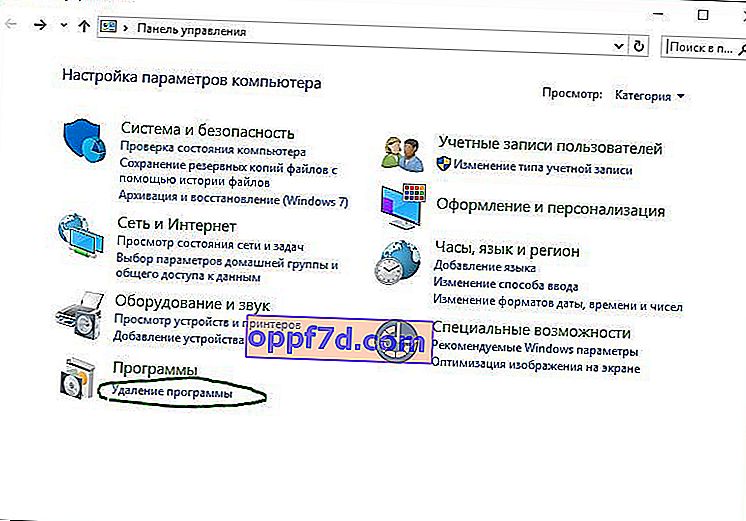
3. Registrering af beskadigede systemfiler
Windows 10 kan have en beskadiget eller defekt fil, der forårsager den ukendte hårde fejl . For at reparere system- og beskadigede filer skal du køre Kommandoprompt som administrator og indtaste følgende kommando sfc /scannow.

En komplet guide til gendannelse af systemfiler.
4. Kontrol af harddisken for fejl
Hvis du fulgte ovenstående proces, og problemet fortsætter på din computer, kan du tjekke din harddisk. En defekt harddisk kan forårsage en ukendt harddiskfejl. For at rette fejl på harddisken skal du åbne en kommandoprompt som administrator og indtaste kommandoen chkdsk /f /r.
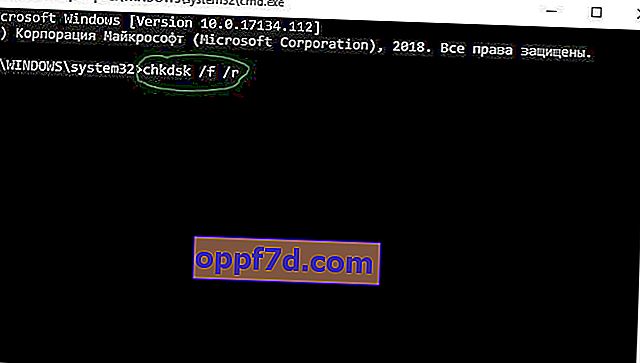
Den komplette guide til harddiskgendannelse
5. Opdater drivere
Ukendt hård fejl kan opstå, hvis systemet har defekte eller forældede drivere. Inkompatible Windows-drivere kan skabe forskellige problemer såsom ikke at fungere Bluetooth, berøringsskærmsproblem, mangel på wifi, blå skærm af død osv. Derfor er det altid en god ide at opdatere dine installerede drivere for at undgå sådanne problemer. For at gøre dette skal du opdatere alle drivere i Windows 10 på samme tid. For at gøre dette skal du gå til Indstillinger > Opdatering og sikkerhed > Windows Update > og klikke på Søg efter opdateringer .
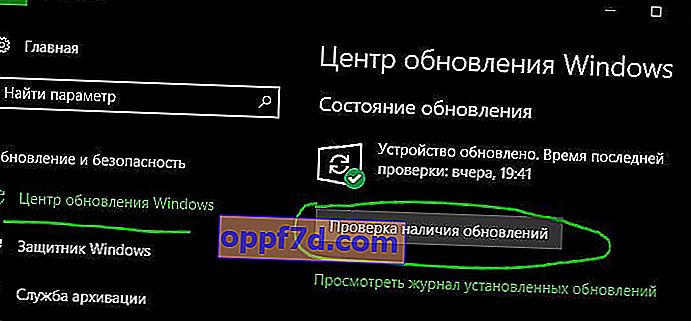
Windows vælger automatisk drivere og installerer dem, hvis nogen driver ikke er installeret, skal du gå til enhedens producentens officielle hjemmeside og downloade den. Du kan også se, hvilke drivere der mangler og ikke er installeret i "enhedsadministrator" og opdatere dem. Se nedenstående vejledning.
Sådan opdateres drivere i Enhedshåndtering i Windows 10/8/7
